WebP를 PNG로 변환하는 방법: 가장 적합한 방법
Google은 우수한 압축 시스템을 사용하여 웹 이미지를 표시하는 WebP를 개발했습니다. 따라서 기존 JPEG 및 PNG 형식에 비해 크기가 최대 1/3까지 줄어듭니다. 압축 후에도 품질을 유지할 수 있습니다. 문제는 유료 이미지 편집기를 포함한 일부 이미지 편집기가 WEBP를 지원하지 않는다는 것입니다. 즉, 재사용하고 편집하려는 경우 데스크탑에 다운로드한 WebP 이미지 파일을 열 수 없습니다. 최상의 솔루션 중 하나는 WebP를 PNG와 같은 다른 형식으로 변환하는 것입니다. 거의 모든 브라우저와 이미지 편집 소프트웨어는 PNG 파일을 지원합니다. 따라서 원하는 위치에 이미지를 업로드할 수 있습니다. 이 경우 이 문서에는 귀하가 귀하의 WebP에서 PNG로. 사용할 수 있는 가장 신뢰할 수 있는 이미지 변환기를 보여주므로 이 게시물을 읽으십시오.
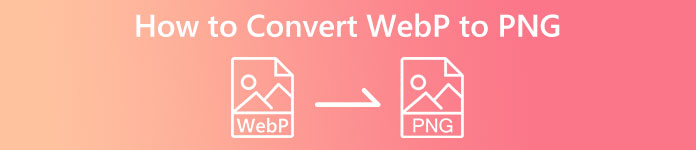
1부: WebP 대 PNG
| 파일 형식 | WebP | PNG |
| 파일 확장자 | .webp | .png |
| 개발자 | PNG 개발 그룹 | |
| 전체 이름 | 웹사이트의 이미지 | 휴대용 네트워크 그래픽 |
| 설명 | 웹의 이미지는 다음을 사용하여 무손실 및 손실 압축이 가능합니다. WebP 이미지 형식. 웹 디자이너는 WebP를 사용하여 웹 속도를 높이는 보다 풍부하고 컴팩트한 그래픽을 생성할 수 있습니다. PNG에 비해 WebP 무손실 이미지는 크기가 26% 더 작습니다. | 휴대용 네트워크 그래픽 또는 PNG 디지털 이미지 및 웹 그래픽을 저장하기 위한 것입니다. 또한 배경이 투명한 사진도 있습니다. JPEG, TIFF, GIF 및 EPS와 함께 PNG는 가장 많이 사용되는 사진 파일 형식 중 하나입니다. |
| 압축 | 손실 및 무손실 | 무손실 |
| 관련 프로그램/브라우저 | 구글 크롬, 인터넷 익스플로러, 마이크로소프트 엣지, 모질라 파이어폭스 | 포토샵, 마이크로소프트, 김프, 그림판, FastStone 이미지 뷰어, 구글 크롬, 인터넷 익스플로러 |
2부: 온라인에서 WebP를 PNG로 변환하는 가장 좋은 방법
FVC 무료 이미지 변환기를 사용하여 WebP를 PNG로 변환하는 방법
FVC 무료 이미지 변환기 WebP를 PNG로 변환하는 데 사용할 수 있는 놀라운 온라인 도구 중 하나입니다. 이 온라인 이미지 변환기는 모든 이미지 파일 형식을 PNG로 변환할 수 있습니다. 이 도구에서 지원하는 이미지 형식에는 JPG, PNG, JPEG, TIFF, BMP, WEBP, ICO 등이 있습니다. 또한 간단한 레이아웃과 명확한 옵션을 제공합니다. 이렇게 하면 전문가와 아마추어가 이 온라인 변환기를 사용하여 사진을 변환할 수 있습니다. Google, Firefox, Microsoft Internet Explorer, Safari 등을 포함한 모든 브라우저는 FVC 무료 이미지 변환기를 지원합니다. 또한 FVC 무료 이미지 변환기는 무료 사진 변환을 제공합니다. 다른 변환기와 달리 이미지 파일을 변환하는 동안 방해가 되는 광고가 없습니다. 그것은 또한 사진의 높은 구경을 보장합니다. 변환 후에도 원본 이미지의 모양을 유지할 수 있습니다. FVC 이미지 변환기는 일괄 변환도 제공합니다. 한 번에 많은 수의 사진을 변환할 수 있습니다. 이미지를 JPG로 변환하려면 아래의 간단한 지침을 따르십시오.
1 단계: 먼저 브라우저를 열고 공식 웹 사이트로 이동하십시오. FVC 무료 이미지 변환기. 에서 원하는 출력 형식을 선택합니다. 로 변환하다 옵션은 PNG 체재.
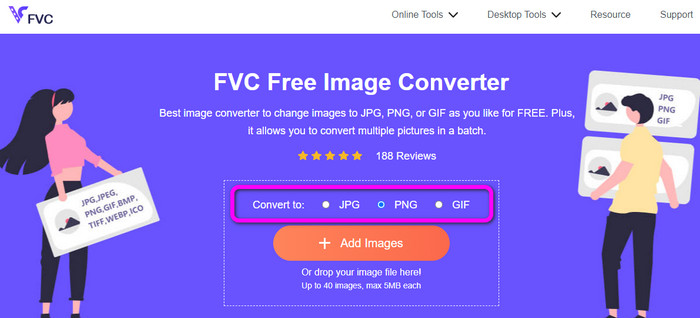
2 단계: 클릭 이미지 추가 버튼을 눌러 변환하려는 WebP 이미지를 업로드합니다. 원하는 경우 여러 이미지를 업로드할 수 있습니다. 컴퓨터 폴더에서 이미지를 엽니다. 업로드 프로세스가 끝나면 자동으로 변환 프로세스가 진행됩니다.
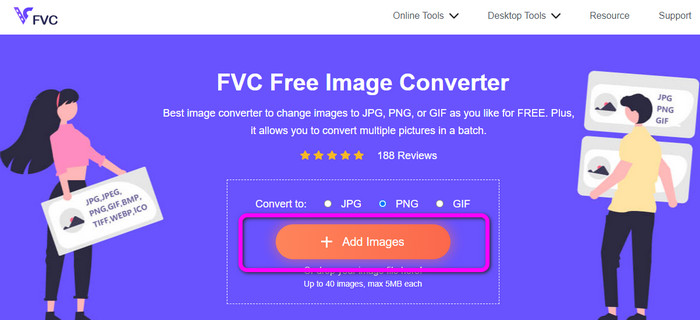
3 단계 : 마지막이자 마지막 단계를 보려면 다운로드 버튼을 눌러 하나씩 저장합니다. 그러나 단일 프로세스에서 모두 다운로드하려면 모두 다운로드 단추. 저장한 후에는 이미 컴퓨터에서 변환된 이미지를 열 수 있습니다.
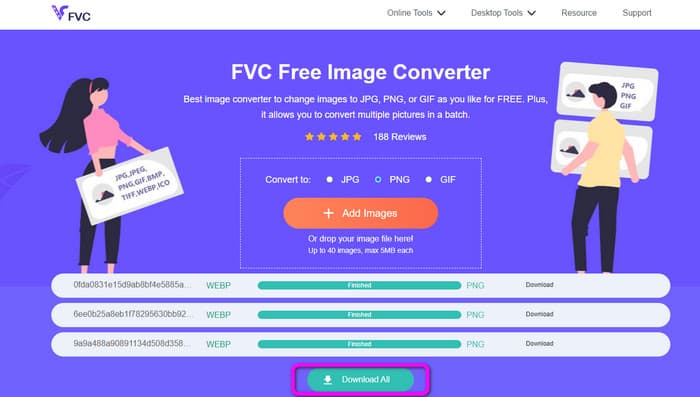
Convertio를 사용하여 WebP를 PNG로 변환하는 방법
WebP를 PNG로 변환하는 또 다른 방법은 다음을 사용하는 것입니다. Convertio. 이 WebP to PNG 변환기는 WebP 파일을 PNG 형식으로 변환할 수 있습니다. 또한 이해하기 쉬운 사용자 인터페이스를 제공합니다. 따라서 전문가와 초보자 모두 이 변환기를 사용할 수 있습니다. 이 도구에는 일괄 변환 프로세스도 있습니다. 따라서 한 번에 많은 이미지 파일을 변환할 수 있습니다. 또한 변환 프로세스가 다른 변환기보다 빠릅니다. 시간을 많이 들이지 않고도 파일 변환이 가능합니다. 또한 Convertio는 모든 브라우저에서 액세스할 수 있습니다. Google, Edge, Explorer 등의 프로그램이 있습니다. 또한 이 온라인 이미지 변환기는 추가 기능을 제공합니다. 비디오, 오디오, 문서 등도 이 변환기로 변환할 수 있습니다. 그러나 이 도구의 액세스 가능한 버전에는 특정 제한 사항이 있습니다. 최대 파일 크기가 100MB인 파일만 업로드할 수 있습니다. 그런 다음 일괄 변환 프로세스를 수행하려는 경우 업로드할 수 있는 최대 이미지 수는 2개입니다. 한 번의 클릭으로 많은 이미지를 업로드할 계획이라면 구독 플랜을 구매하는 것이 가장 좋습니다. 마지막으로 도구를 사용하려면 인터넷 연결이 필요합니다.
1 단계: 브라우저로 이동하여 검색 Convertio. 그 후 다음을 클릭하십시오. 파일 선택 단추. 컴퓨터 폴더가 화면에 나타나면 변환하려는 WebP 이미지를 선택하고 엽니다.
2 단계: WebP 이미지를 업로드한 후 형식 옵션으로 이동합니다. 선택 PNG 파일을 출력 형식으로 사용합니다.
3 단계 : PNG 파일 선택이 완료되면 변하게 하다 단추. 그런 다음 변환 프로세스를 기다립니다. 클릭 다운로드 변환된 이미지를 데스크탑에 저장하려면 버튼을 누르십시오.
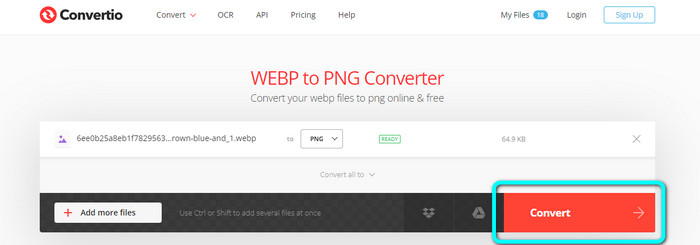
Online-Convert를 사용하여 WebP를 PNG로 변환하는 방법
온라인 변환 다른 이미지 변환기 온라인에서 WebP를 PNG로 변환할 때 신뢰할 수 있습니다. JPG, BMP, GIF, TIFF 등 다양한 이미지 형식을 지원합니다. 변환 과정이 너무 쉽습니다. WebP 이미지 파일을 PNG 형식으로 변환하는 데 세 단계만 필요합니다. 이렇게 하면 모든 사용자, 특히 초보자가 이 변환기를 사용할 수 있습니다. 또한 온라인 변환은 모든 브라우저에서 사용할 수 있습니다. Google, Firefox, Edge, Explorer 등이 포함되어 있어 편리합니다. 또한 한 번에 여러 이미지를 변환하는 일괄 변환 프로세스를 제공합니다. 그러나 무료 버전을 사용하는 경우 배치당 최대 3개의 이미지만 업로드할 수 있습니다. 파일 크기 제한은 25MB에 불과합니다. 또한 변환 프로세스가 너무 느려서 시간이 많이 걸립니다. 그럴 때, 좋은 기능을 제한 없이 경험하고 싶다면 유료 버전을 받으세요.
1 단계: 로 이동 온라인 변환 브라우저에서 웹 사이트. 클릭 파일을 선택 버튼을 눌러 WebP 이미지를 업로드합니다. 일괄 변환 시 최대 3개의 이미지를 업로드할 수 있습니다.
2 단계: 업로드가 완료되면 스타트 단추. 이렇게 하면 변환 프로세스가 시작됩니다.
3 단계 : 클릭 다운로드 버튼을 눌러 변환된 이미지를 저장하고 저장합니다.
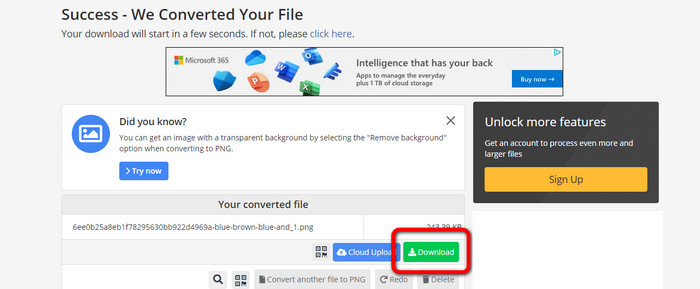
3부: WebP를 오프라인에서 PNG로 변환하는 실용적인 방법
Video Converter Ultimate를 사용하여 WebP를 PNG로 변환
당신이 사용할 수있는 비디오 컨버터 궁극 WebP를 오프라인에서 PNG로 변환하려는 경우. 빠른 변환 프로세스가 있기 때문에 파일을 즉시 변환할 수 있습니다. 또한 일괄 변환 기능으로 여러 파일을 동시에 변환할 수 있습니다. 또한 다양한 이미지 파일 형식을 지원합니다. 여기에는 JPG, BMP, TIFF, GIF, SVG 등이 포함됩니다. Video Converter Ultimate는 간단한 변환 프로세스를 제공하여 모든 사용자에게 적합합니다. 이렇게 하면 신규 사용자이든 아니든 이 변환기를 작동할 수 있습니다. 또한 이 오프라인 변환기를 Mac과 Windows 모두에서 다운로드할 수 있으므로 사용자가 편리하게 사용할 수 있습니다. 이것은 또한 무료로 다운로드할 수 있는 프로그램입니다. 즉, 변환기에 액세스하기 위해 비용을 지불할 필요가 없습니다. 이 변환기의 가장 좋은 점 중 하나는 불필요한 워터마크 없이 변환된 이미지를 저장할 수 있다는 것입니다. 이렇게 하면 깨끗하고 만족스러운 이미지를 얻을 수 있습니다. WebP 이미지를 PNG 형식으로 효율적으로 변환하려면 아래의 간단한 단계를 따르십시오.
1 단계: 다운로드 비디오 컨버터 궁극 Windows 또는 Mac에서. 그런 다음 설치 프로세스를 진행하고 변환기를 시작하십시오. 변환기에 쉽게 액세스하려면 다운로드 아래 버튼.
무료 다운로드Windows 7 이상안전한 다운로드
무료 다운로드MacOS 10.7 이상안전한 다운로드
2 단계: 이미지 변환기를 실행한 후 공구 상자 패널. 선택 이미지 변환기 아래 도구. 클릭하면 다른 인터페이스가 나타납니다.
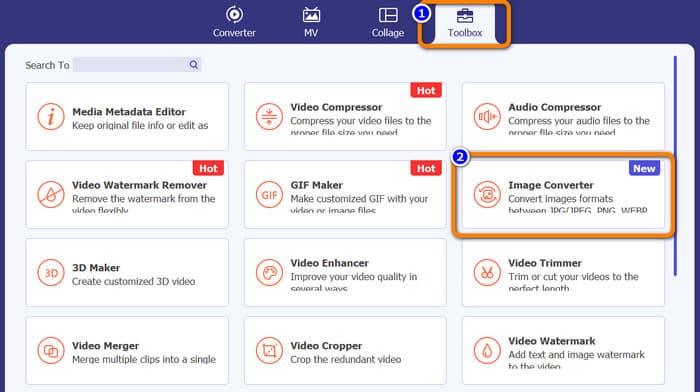
3 단계 : 클릭 을 더한 중앙 인터페이스의 서명 버튼. 컴퓨터 폴더가 나타나면 변환하려는 WebP 이미지를 선택하고 엽니다. 클릭 소스 파일 추가 더 많은 이미지 파일을 추가하려면 버튼을 누르십시오.
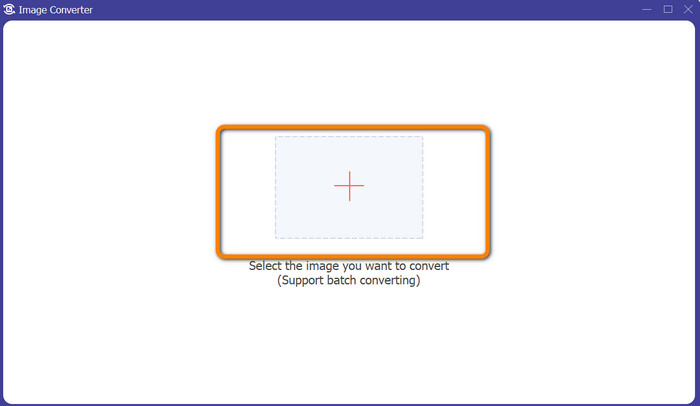
4 단계 : 변환할 파일을 추가한 후 모두 다음으로 변환 인터페이스의 오른쪽 상단 모서리에 있는 옵션입니다. 그런 다음 PNG 체재.
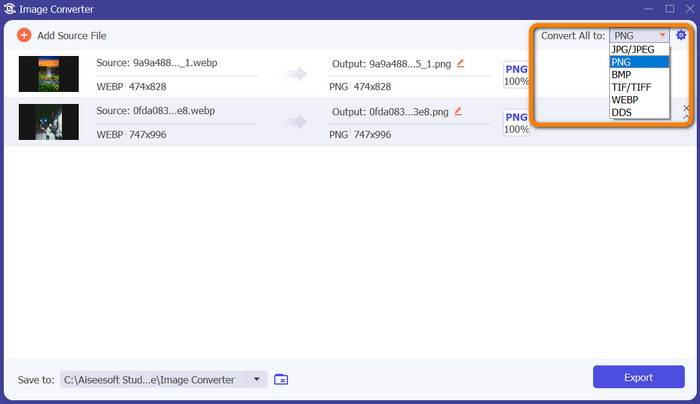
5 단계 : 마지막 단계는 수출 인터페이스의 오른쪽 하단 모서리에 있는 버튼입니다. 내보내기 프로세스가 완료되면 이제 컴퓨터에서 변환된 이미지를 열 수 있습니다. 또한 이 소프트웨어를 사용하여 WebP를 JPG로 변환.
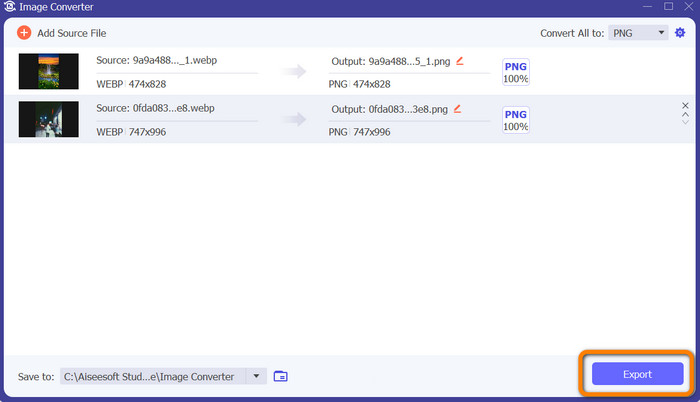
4부: WebP를 PNG로 변환에 대한 FAQ
1. Microsoft Paint에서 WebP를 PNG로 변환하는 방법은 무엇입니까?
적절한 프로세스를 알고 있다면 WebP를 PNG 형식으로 변환하는 것은 간단합니다. Windows 검색 상자에 그림판을 입력하여 시작 메뉴에서 선택하여 MS 그림판을 시작합니다. 그런 다음 페이지 상단의 결과 목록에서 그림판을 선택합니다. 그림판을 선택하여 엽니다. 파일 > 열기 나타나는 메뉴에서. 컴퓨터의 파일 시스템에서 변환하려는 WEBP 이미지 파일을 선택한 다음 클릭 열다. WEBP 이미지가 그림판에 로드되면 메뉴에서 파일을 선택하고 클릭합니다. 다른 이름으로 저장. JPEG 사진 사이드 메뉴에서 선택해야 합니다. 변환된 이미지를 저장할 파일명과 폴더를 입력합니다. 다른 이름으로 저장 상자가 나타납니다. 딸깍 하는 소리 저장 JPEG가 선택되었는지 확인한 후.
2. 김프에서 WebP 이미지를 여는 방법은 무엇입니까?
김프에서 WebP 이미지 파일을 엽니다. Gimp-web은 WebP 이미지를 여는 데 필요한 김프 플러그인의 이름입니다. 이 플러그인 덕분에 새로운 WebP 이미지 형식을 사용하여 파일을 로드하고 저장할 수 있습니다. 좋은 소식은 이 플러그인이 널리 사용되는 모든 운영 체제에서 액세스할 수 있다는 것입니다. 여기에는 Mac, Linux 및 Windows가 포함됩니다.
3. WebP의 장점은 무엇인가요?
WebP에는 4가지 주요 이점이 있습니다. 웹사이트의 성능을 높이고 더 많은 대역폭을 절약하며 검색 엔진 최적화를 높이고 고품질 이미지를 표시할 수 있습니다.
결론
다음은 변환을 시도할 수 있는 4가지 훌륭한 방법입니다. WebP에서 PNG로 파일 형식. 그러나 간단한 절차로 무료 이미지 변환기를 사용하려면 다음을 사용하십시오. FVC 무료 이미지 변환기.



 비디오 컨버터 궁극
비디오 컨버터 궁극 스크린 레코더
스크린 레코더



